win10系统中IE11故障如何修复?Win10如何重装IE11浏览器?
发布时间:2017-09-27 10:50:00 浏览数: 小编:jiwei
windows系列系统都会搭配大家都很熟悉的IE浏览器,以往的IE浏览器无论是界面还是响应速度操作方式都让人不敢恭维,就连兼容性也不好。但是win10系统下的IE11浏览器比以往的版本各方面都有了很大的提升,使用频率得到了提高,但是有用户反应自己的IE11浏览器出现了问题,那么win10系统中IE11浏览器故障如何修复如何重装?下面小编就为大家解答:
相关推荐:IE浏览器没声音怎么办?
1、右键点击开始按钮(WIN+X也可以),然后选择“程序和功能 ”;
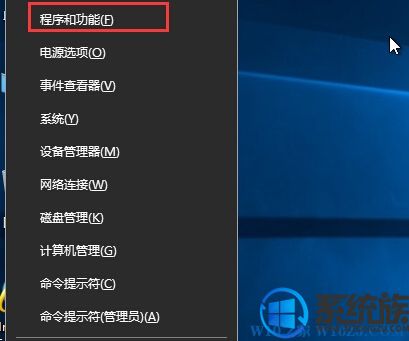
2、然后点击 Win10 的“启用或关闭windows功能”选项;
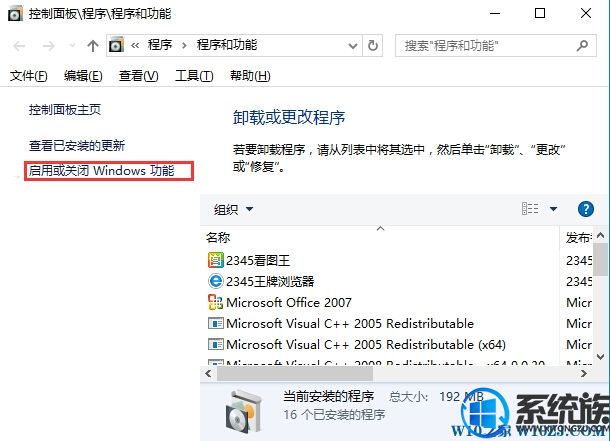
3、取消勾选 "internet Explorer 11",然后点确定;
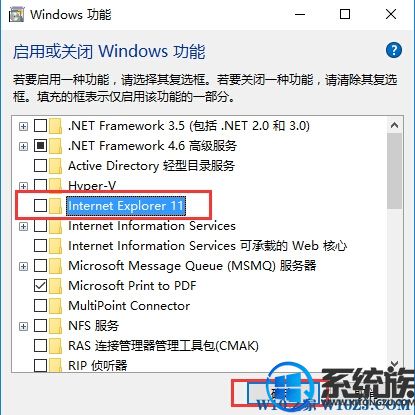
4、最后IE 11会从Win10中被移除,然后启重一下电脑;
5、按上面的步骤,重新勾选 internet Explorer 11 确定,把IE11添加回去!
上面就是Win10如何重装IE11浏览器的详细操作步骤了,有遇到这个问题的朋友可以参照小编的方法进行操作,掌握更多系统安装教程知识,就到系统族!
相关推荐:IE浏览器没声音怎么办?
1、右键点击开始按钮(WIN+X也可以),然后选择“程序和功能 ”;
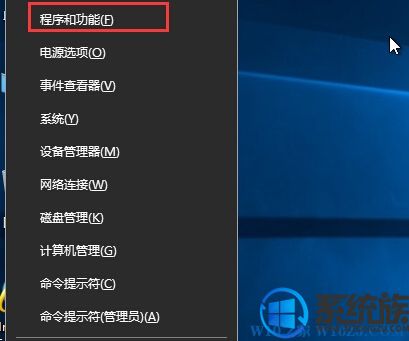
2、然后点击 Win10 的“启用或关闭windows功能”选项;
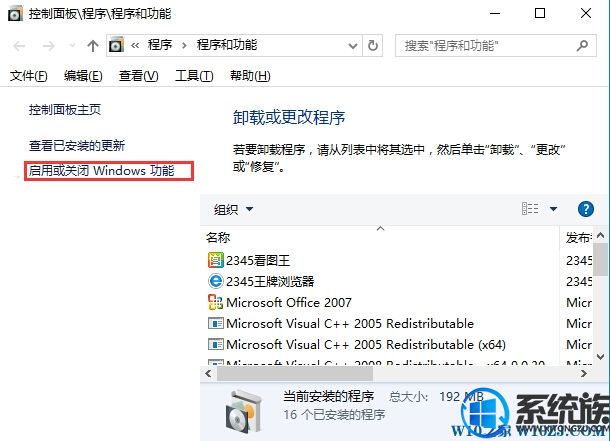
3、取消勾选 "internet Explorer 11",然后点确定;
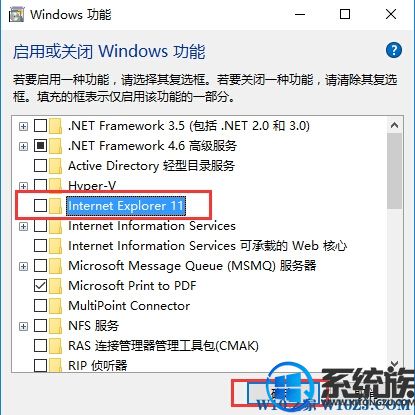
4、最后IE 11会从Win10中被移除,然后启重一下电脑;
5、按上面的步骤,重新勾选 internet Explorer 11 确定,把IE11添加回去!
上面就是Win10如何重装IE11浏览器的详细操作步骤了,有遇到这个问题的朋友可以参照小编的方法进行操作,掌握更多系统安装教程知识,就到系统族!



















